5 Maneiras de Tirar Texto de uma Imagem no Photoshop
Quer remover textos que estragam a imagem no Photoshop? O texto estampado na imagem distrairá a atenção e afetará o efeito visual da imagem. Então, como remover o texto de uma foto sem afetar o fundo? O Photoshop é um dos melhores softwares de edição de fotos que permite remover texto de fotos de diversas maneiras. Este artigo fala sobre todos esses métodos que podem ser usados para remover texto de uma imagem usando o Photoshop.
Método 1. Remover texto de uma imagem no Photoshop apagando a camada
Se o texto da imagem estiver presente em sua própria camada, excluí-lo é a maneira mais fácil de remover texto da imagem. Isso não é possível em imagens de uma única camada, como um arquivo PNG ou JPG. Siga os passos abaixo para remover texto de uma imagem usando o Photoshop com este método.
-
1.Para excluir o texto, escolha a camada na seção Camadas.
-
2.Em seguida, clique na opção Excluir no painel abaixo.
-
3.Outra opção é clicar no ícone "Olho" da camada para tornar o texto invisível.

Método 2. Remover texto de uma imagem no Photoshop usando a função rasterizar
Existem várias ferramentas no Photoshop que podem ser usadas para remover texto de uma imagem. Quando você rasteriza uma imagem, está convertendo-a em uma imagem gráfica para poder editá-la. Siga os passos abaixo para saber como usar a função "Rasterizar".
-
1.Inicie o Photoshop e vá para o canto superior esquerdo. Clique em Arquivo >> Abrir e selecione sua imagem.
-
2.Uma vez que a imagem tenha sido carregada, vá para as camadas e clique com o botão direito do mouse na imagem da qual deseja remover o texto.
-
3.Agora, na próxima janela, selecione a opção "Duplicar" para fazer uma cópia da camada original da foto. Em seguida, você verá duas camadas com a mesma imagem na seção Camadas.

-
4.Basta escolher a camada copiada e clicar com o botão direito do mouse para abrir o painel de ferramentas. Aqui, selecione a opção "Rasterizar Camada" e a camada será rasterizada.

-
5.Depois que a camada for rasterizada e selecionada, você pode começar a remover o texto. Após remover o texto com sucesso, salve as alterações no arquivo.

Método 3. Tirar texto de uma foto no Photoshop usando a Ferramenta Pincel de Recuperação
A Ferramenta Pincel de Recuperação é uma das melhores opções para remover textos indesejados que estão presentes em uma imagem. Após usar essa ferramenta, toda a seleção é substituída por uma nova área. Siga os passos abaixo para aprender a usar a Ferramenta Pincel de Recuperação.
-
1.Abra a imagem no Adobe Photoshop e escolha a Ferramenta Pincel de Recuperação na barra de ferramentas.

-
2.Dê zoom na seção da imagem que deseja apagar o texto.
-
3.Em seguida, escolha uma seção da imagem que deseja clonar movendo o pincel para essa seção da imagem. Clique na tecla "Alt" e, em seguida, clique no local com o mouse.
-
4.Após clonar essa seção, volte para a seção onde deseja remover o texto e simplesmente pinte sobre ele.
-
5.Para tornar o clone preciso, tente clonar de uma seção diferente que corresponda à textura e cor e pinte gradualmente. Após algumas tentativas, você obterá o melhor resultado.

Método 4. Apagar Texto de Imagem no Photoshop Usando a Ferramenta Correção
A Ferramenta Correção é mais um método simples para se livrar de texto. Após o uso desta função, a seleção inteira é substituída pela nova área. Siga os passos abaixo para saber como usá-la.
-
1.Abra a foto no Photoshop e crie uma nova camada para remover o texto da imagem no Photoshop.
-
2.Escolha a "Ferramenta Correção" no Painel de Ferramentas. Esta ferramenta ajuda os usuários a se livrarem de objetos indesejados das imagens.

-
3.Amplie a área indesejada da imagem. Desenhe uma linha em torno do objeto ou escolha a região que deseja remover da imagem.

-
4.Arraste a seleção para o espaço vazio próximo ao elemento e o seu elemento desaparecerá! Depois, basta salvar o arquivo na pasta desejada.

É importante notar que a área que você escolheu primeiro está sendo substituída pela área que você escolheu depois de arrastar a seleção inicial. Certifique-se de que a área de destino que você escolher seja semelhante ao fundo do elemento de origem. A vantagem de usar esta ferramenta é que você pode ver os resultados dinamicamente quando arrasta o cursor pela tela.
Método 5. Remover texto de imagem no Photoshop usando a Ferramenta de Carimbo
A Ferramenta de Carimbo funciona da mesma maneira que a Ferramenta Pincel de Recuperação. Você precisa clonar a área e depois arrastar o cursor sobre uma letra. Como o nome sugere, esta ferramenta clona a região selecionada e a carimba sobre a letra enquanto você arrasta o cursor. Siga os passos abaixo para saber como usar a ferramenta Carimbo.
-
1.Abra a foto no Photoshop e crie uma nova camada para remover objetos indesejados.
-
2.Agora, clique na ferramenta Carimbo no menu de ferramentas na tela do lado esquerdo.

-
3.Em seguida, selecione uma dureza e tamanho de pincel. Agora, mantenha pressionada a tecla Alt e clique na região da imagem que deseja copiar. Solte a tecla Alt e clique onde deseja colar os pixels copiados.

-
4.Repita este processo até que você tenha deletado todo o texto de sua imagem.
Dica Bônus. Melhor alternativa ao Photoshop para iniciantes remover texto da imagem
Remover texto da imagem no Photoshop requer um alto conhecimento, o que é altamente impossível e inconveniente para iniciantes. Portanto, nessas situações, é necessário uma ferramenta ideal e fácil de usar. HitPaw Watermark Remover é uma dessas ferramentas que serve o propósito de remover texto de imagens e é ideal para iniciantes. A ferramenta vem com uma UI fácil e é simples de usar. A inteligência artificial da ferramenta detecta facilmente os diferentes tipos de marcas d'água na imagem e as remove com poucos cliques.
- Tecnologia de IA para remover texto de fotos automaticamente.
- Mantém a qualidade original da imagem sem afetar o fundo.
- Remove não apenas texto, mas também objetos, elementos, marcas d'água, etc.
- Suporta a maioria dos formatos padrão de imagem como JPEG, JPG, TIFF, BMP e PNG.
- Também remove texto e marcas d'água de vídeos.
- UI intuitiva e não requer habilidades técnicas.
Siga os passos abaixo para saber como usar essa ferramenta para remover marcas d'água de imagens.
-
Passo 1.Baixe, instale e inicie o HitPaw Watermark Remover em seu PC. Em seguida, importe a imagem da qual deseja remover o texto.

-
Passo 2.Selecione o texto com uma ferramenta de seleção adequada e o modelo de IA será selecionado por padrão.

-
Passo 3.Toque na opção "Pré-visualizar" e a ferramenta solicitará que você baixe o modelo de IA antes de usá-lo. Depois que o modelo de IA for baixado, toque novamente na opção "Pré-visualizar" e a ferramenta começará a usar a IA para remover a marca d'água.

-
Passo 4.Se estiver satisfeito com a remoção, toque na opção "Exportar" para salvá-la. Você pode tocar na opção "Configurações" para selecionar o caminho onde o arquivo será salvo.

Conclusão
Resumindo, vimos diferentes métodos que podem ser usados para remover texto de uma imagem usando o Photoshop. Se você é novo no Photoshop e acha difícil de usar, então pode remover facilmente o texto da imagem com a ajuda do HitPaw Watermark Remover.

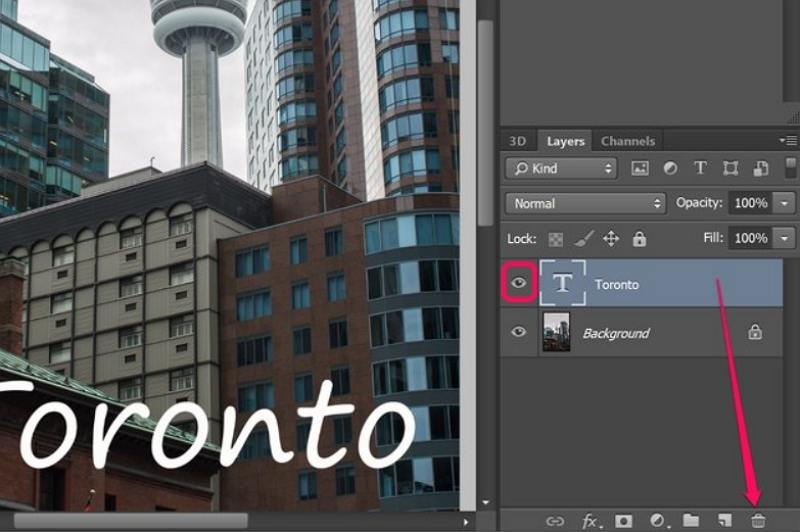
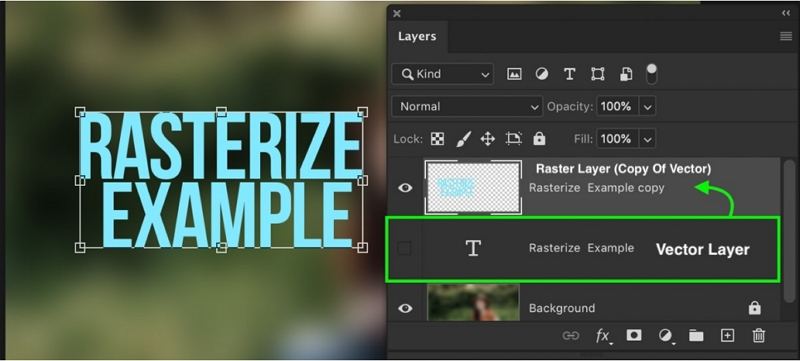
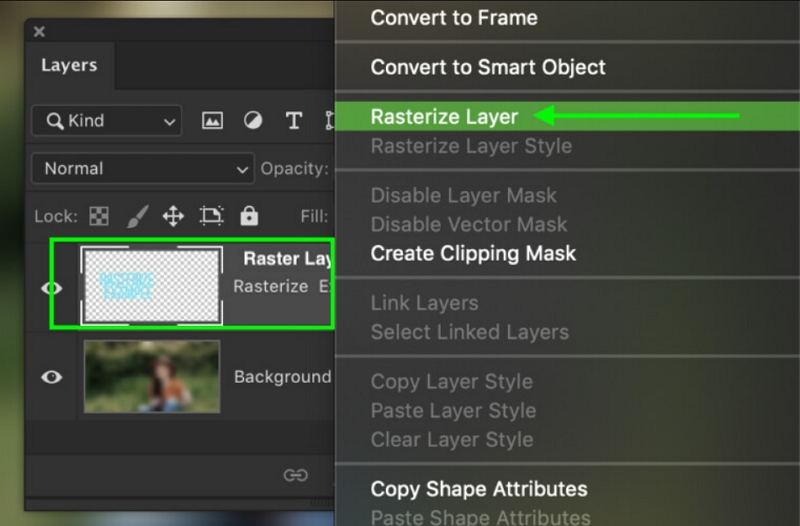
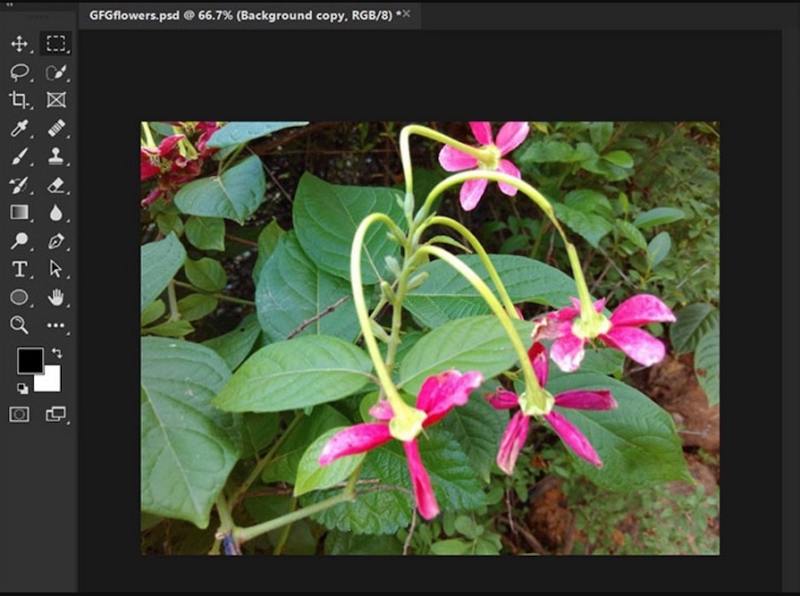
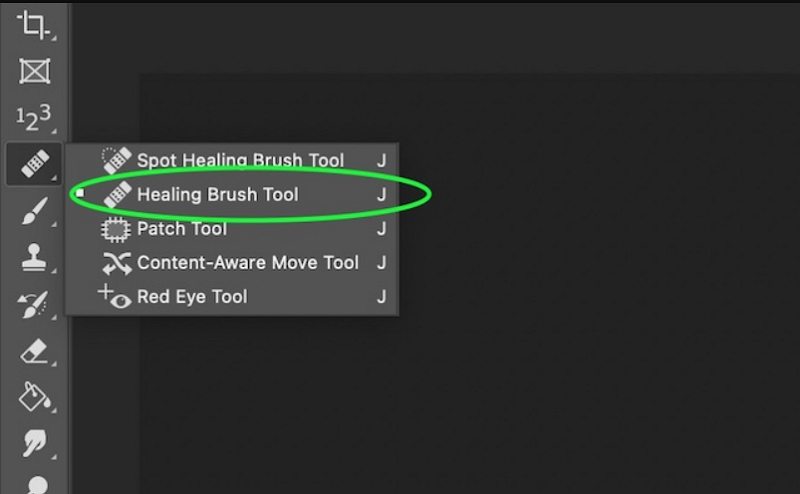
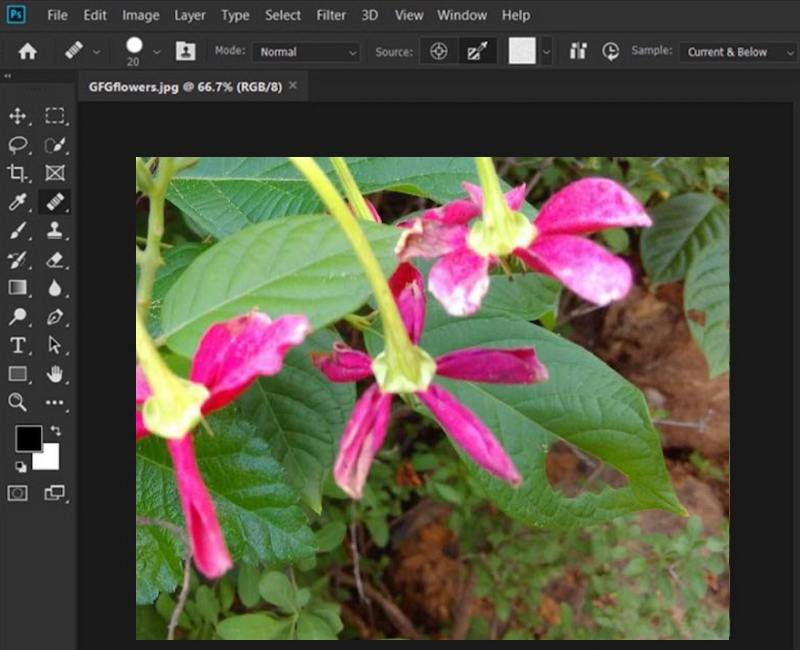

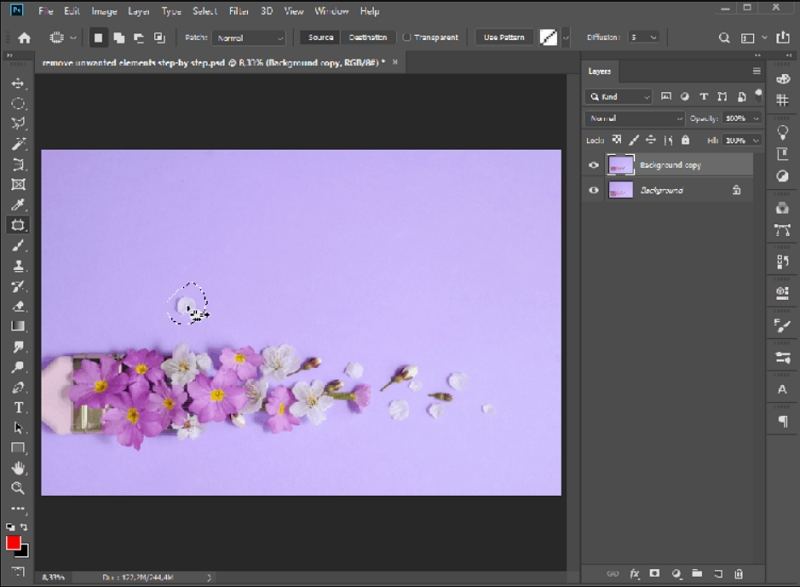
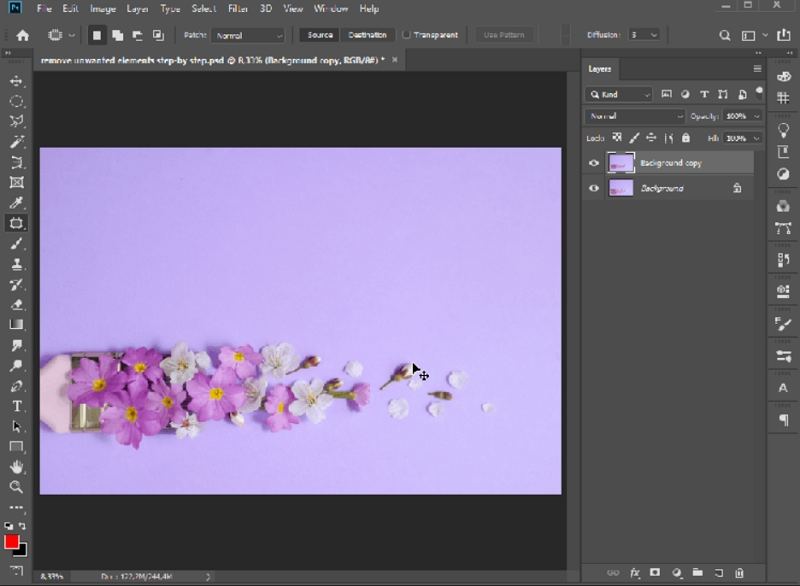
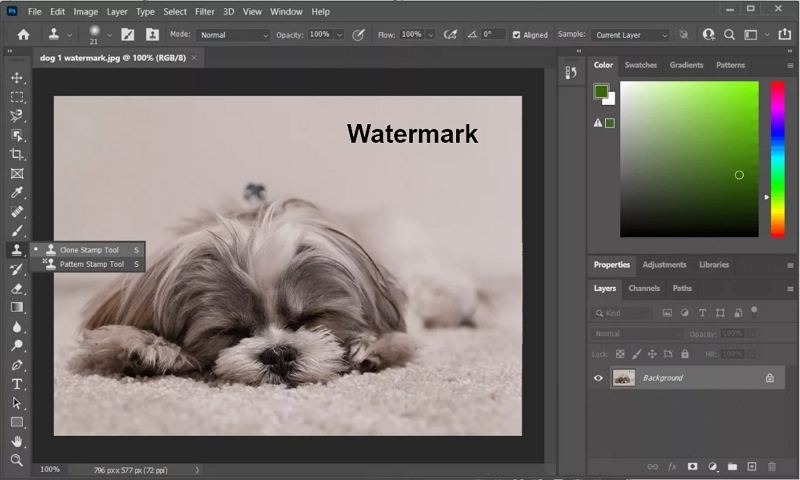
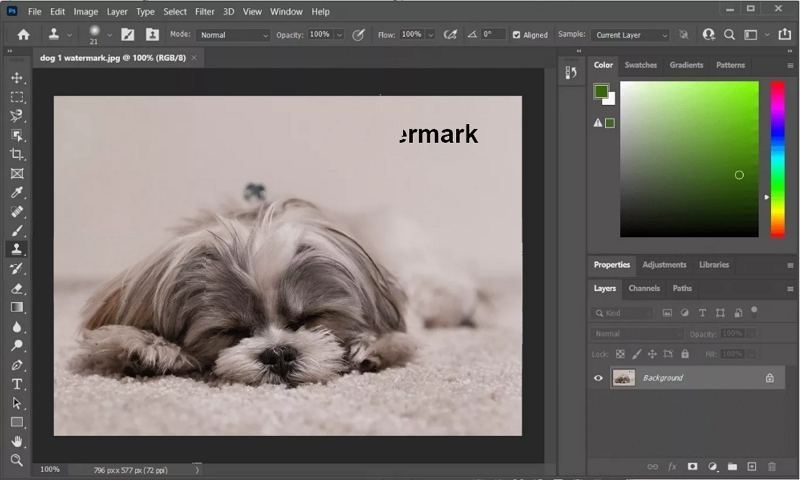








 HitPaw FotorPea
HitPaw FotorPea HitPaw VikPea
HitPaw VikPea

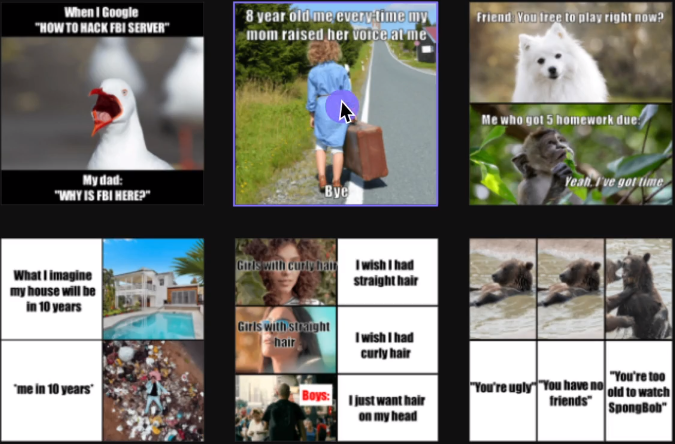


Compartilhar este artigo:
Selecionar a classificação do produto:
Antônio García
Editor-em-Chefe
Trabalho como freelancer há mais de cinco anos. Sempre fico impressionado quando descubro coisas novas e os conhecimentos mais recentes. Acho que a vida não tem limites, mas eu não conheço limites.
Ver todos os ArtigosDeixar um Comentário
Criar sua avaliação sobre os artigos do HitPaw